用PS设计森系睡美人的动态插画发布时间:暂无
1.打开软件PS,将绘制好的草图的文件打开。
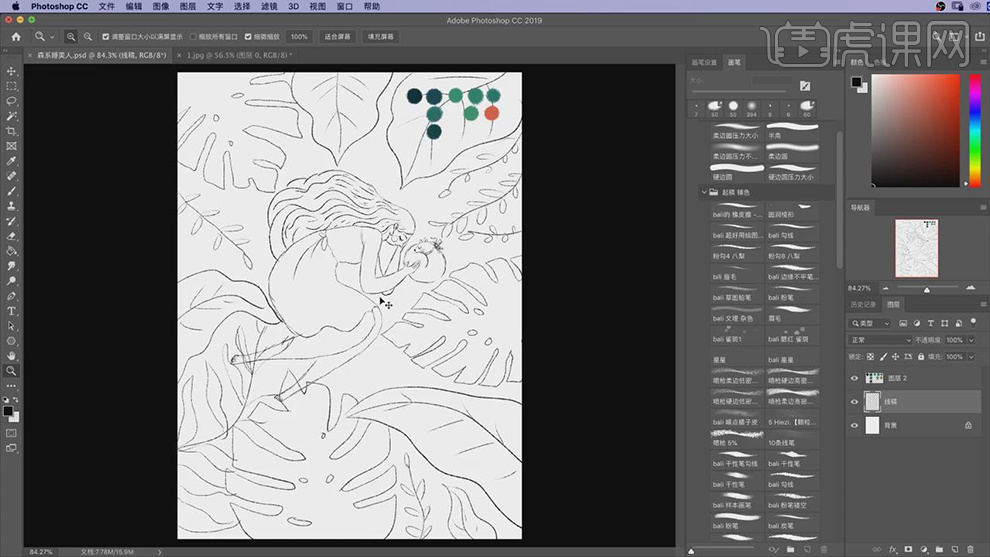
2.在将草图图层的【不透明度】降低,在新建图层填充深蓝色作为背景,在新建图层使用【套索工具】对叶子的形状建立选区,在填充浅绿色。
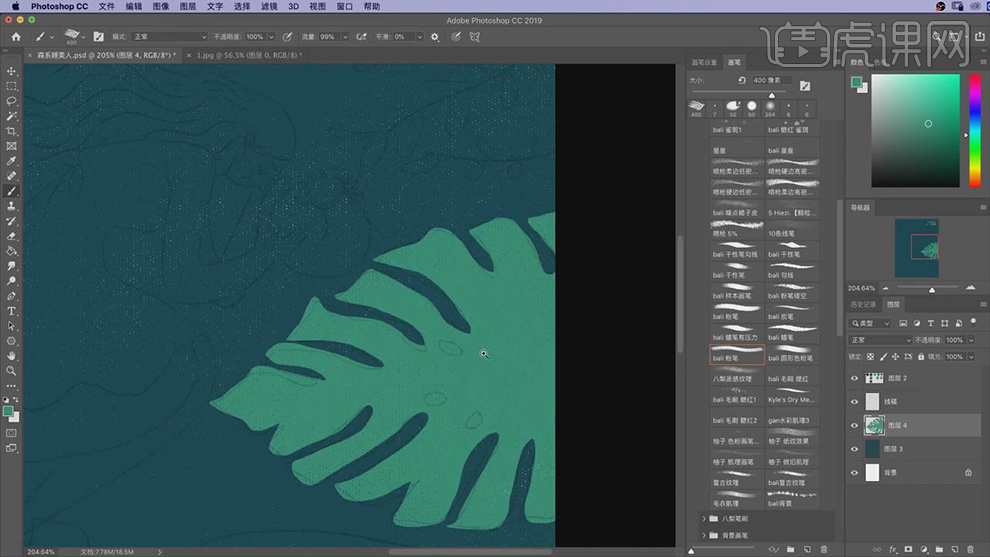
3.在分别新建图层使用【套索工具】对轮廓建立选区,在分别填充不同深度的绿色。
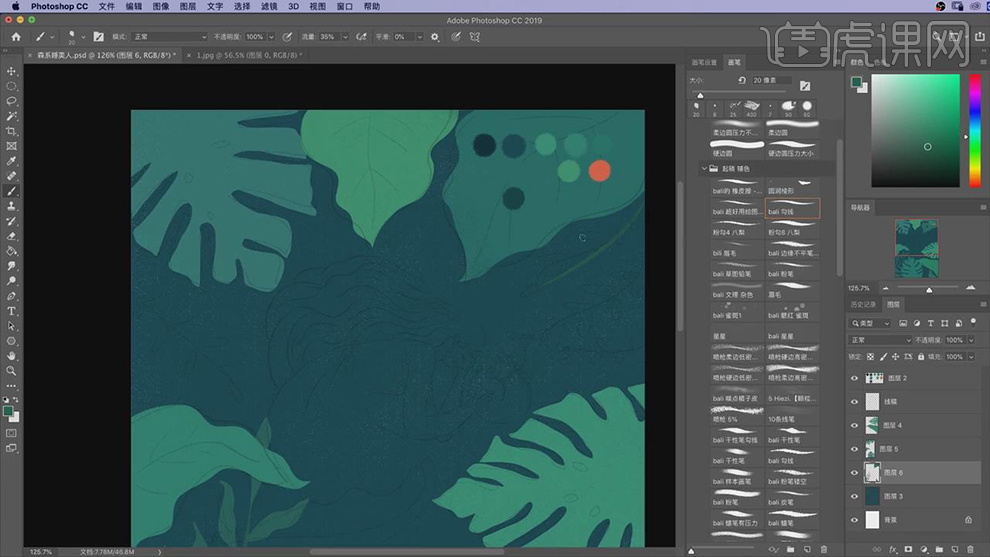
4.在新建图层使用【画笔工具】选择绿色在对小的叶子和径进行绘制。
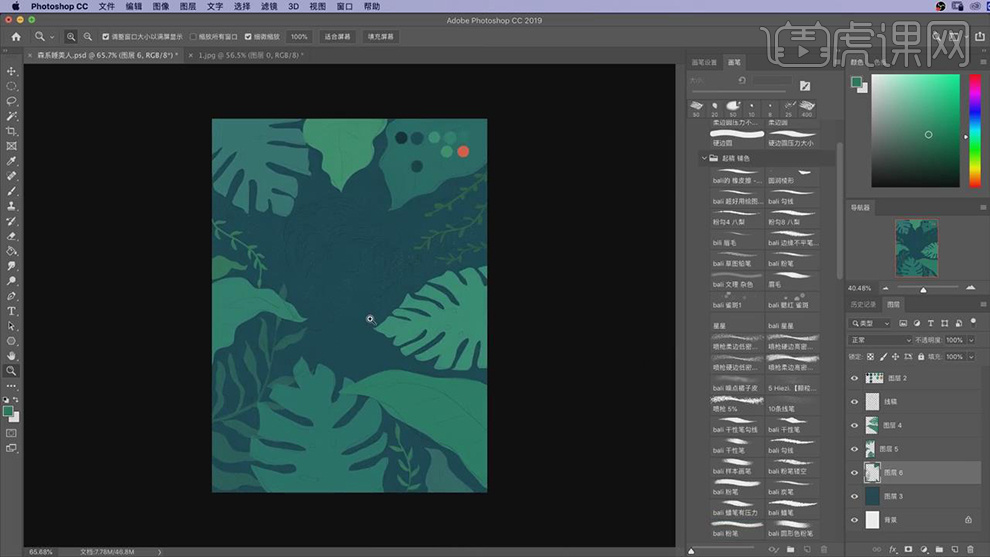
5.在分别新建图层作为对应叶子图层的剪贴图层,在使用【画笔工具】调整笔刷在绘制出叶子的暗部的颜色。
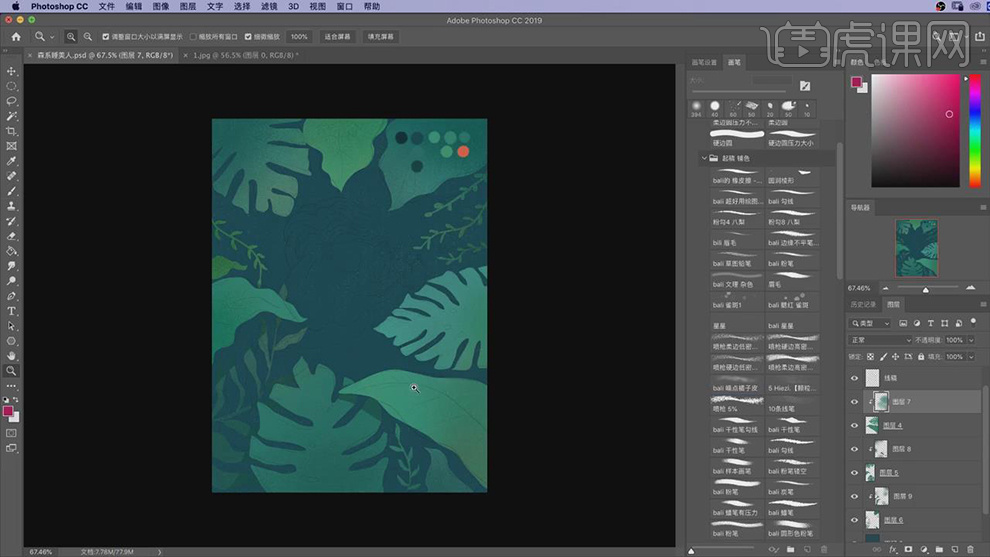
6.在新建图层图层模式为【正片叠底】,在使用【画笔工具】绘制出前面叶子的阴影的形状。
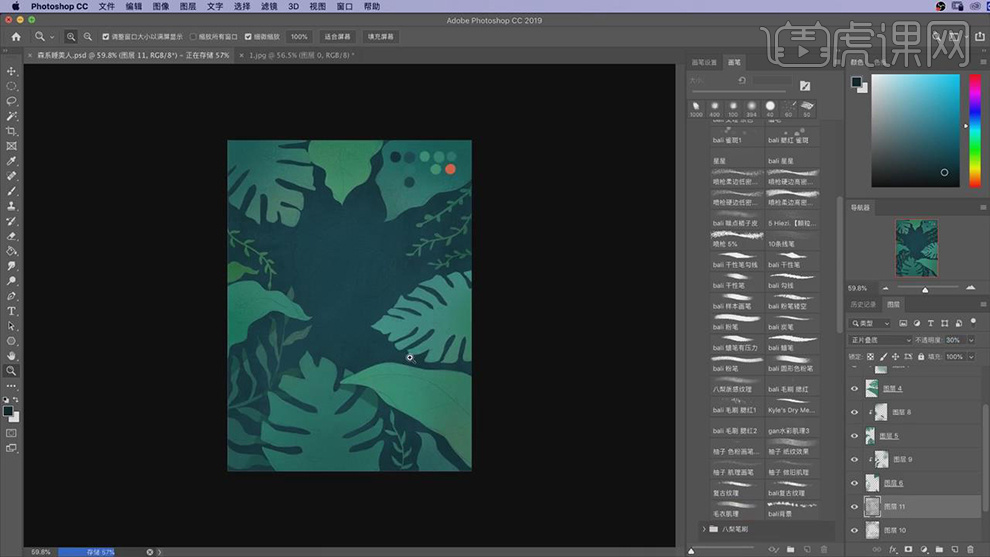
7.在分别新建图层作为对应叶子图层的剪贴图层,在使用【画笔工具】调整笔刷在绘制出叶子的径。
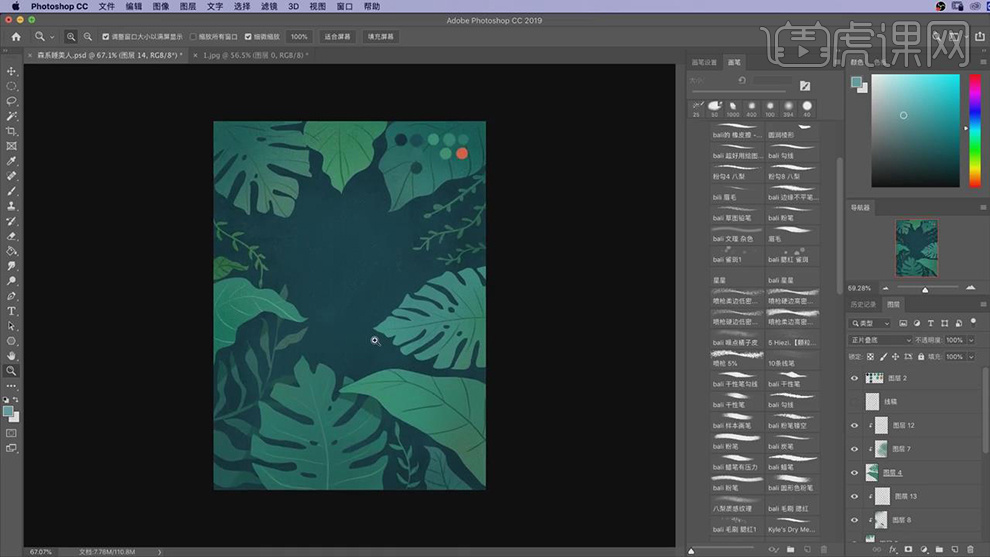
8.在将叶子的图层【Ctrl+G】编组,在新建图层使用【画笔工具】绘制头发的形状,在新建图层作为头发图层的剪贴图层,在使用【画笔工具】绘制出头发上的暗部的颜色。
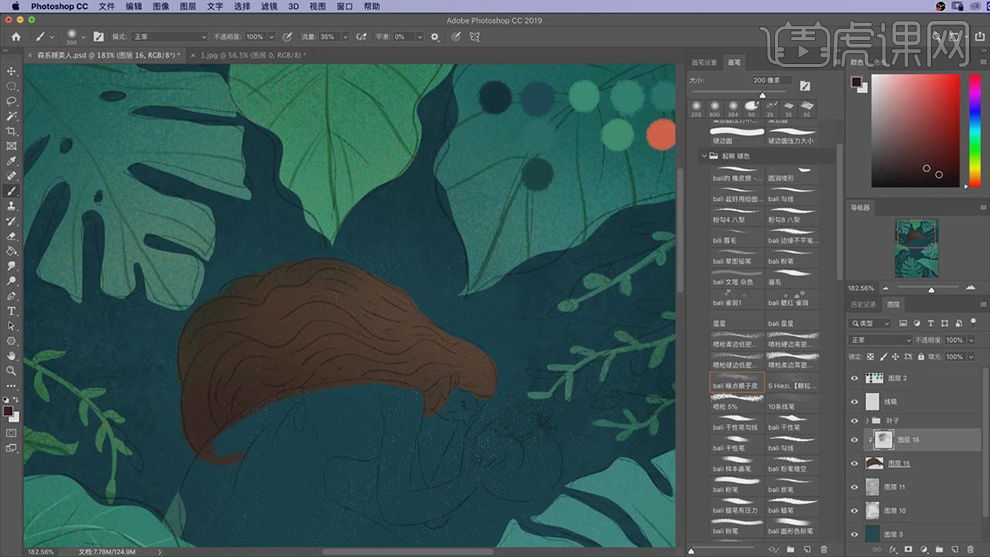
9.在分别新建图层使用【画笔工具】在绘制出头发上的发丝的线条和虚线点。
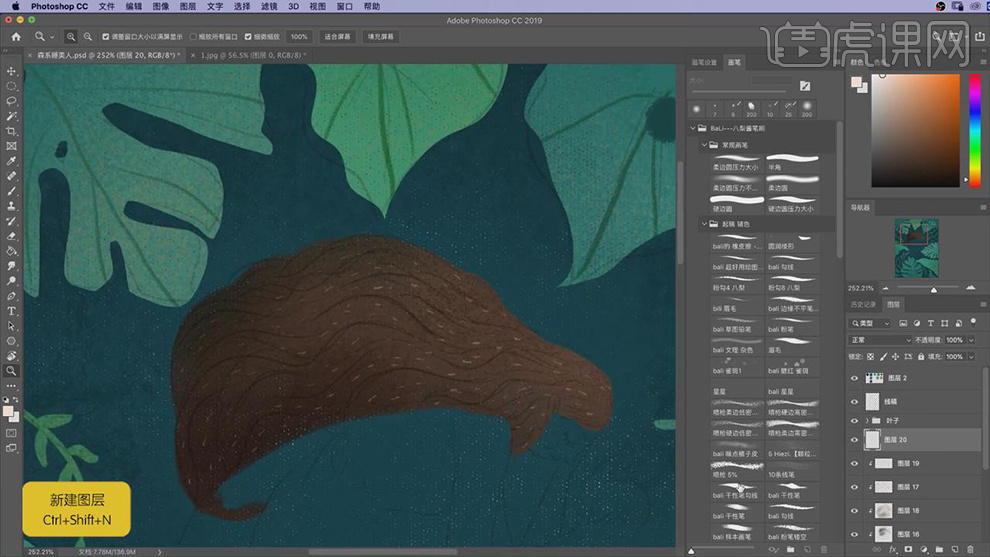
10.在新建图层使用【画笔工具】选择不同深度的粉色在绘制出脸部和四肢的形状。
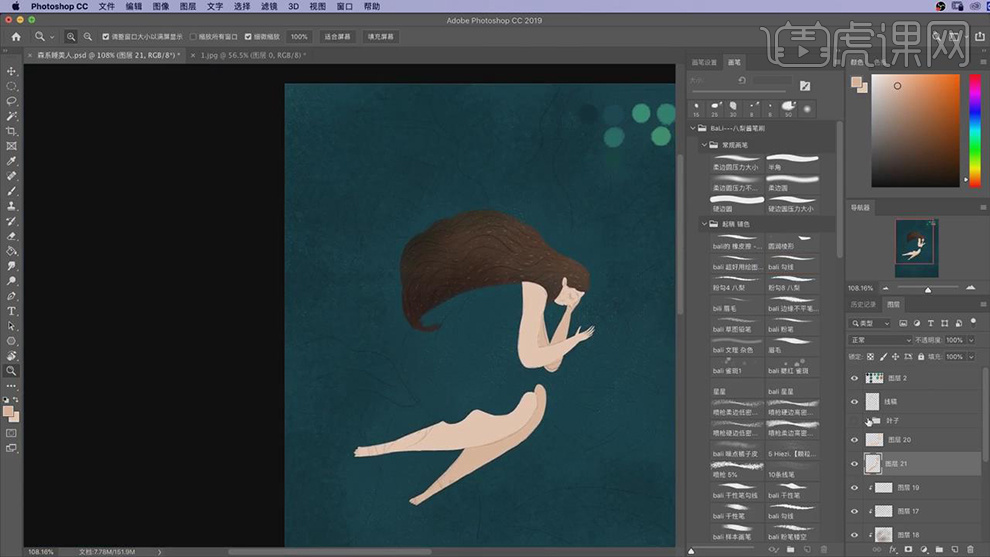
11.在新建图层作为四肢图层的剪贴图层,在使用【画笔工具】绘制出阴影的形状,在新建图层使用【画笔工具】选择白色在绘制出裙子的形状。
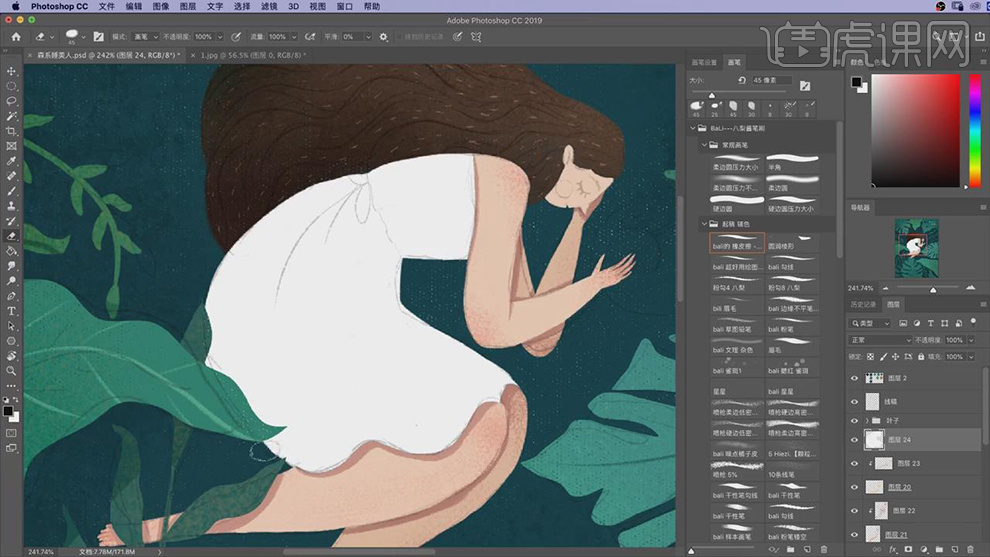
12.在新建图层使用【画笔工具】绘制出五官,在新建裙子的剪贴图层,在使用【画笔工具】绘制出裙子边的花纹。
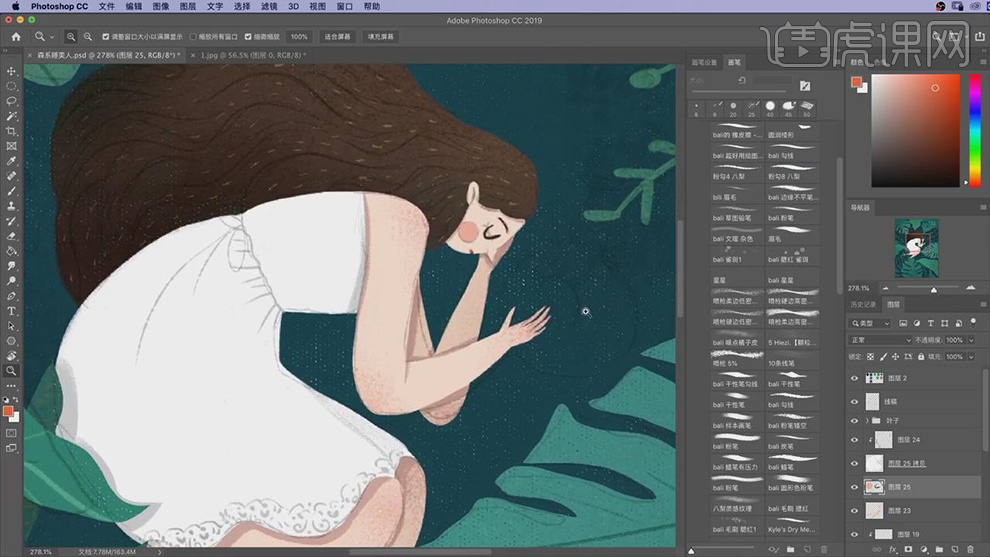
13.在新建图层使用【画笔工具】在绘制出猫的形状进行上色。
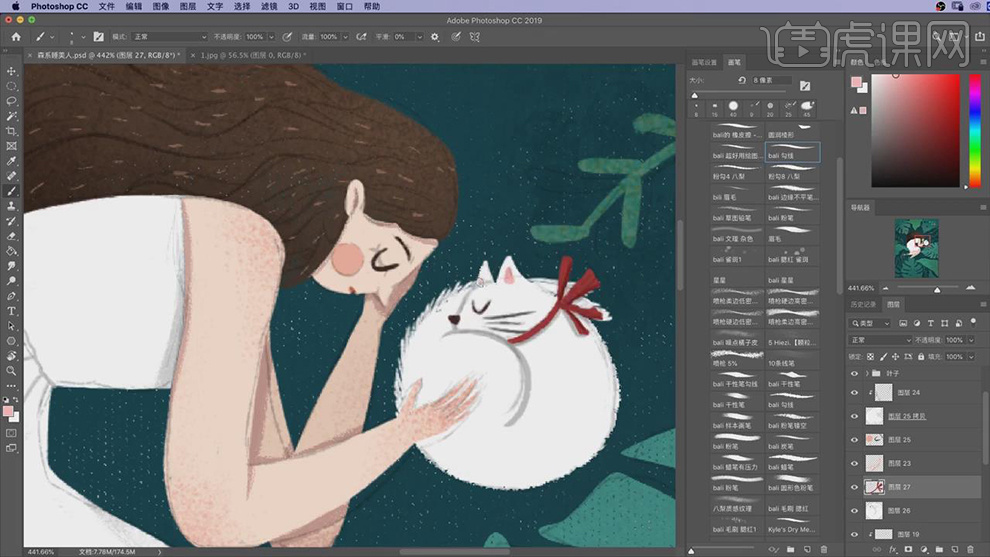
14.在新建图层放在背景图层的上面,在使用【画笔工具】绘制出叶子的阴影,图层模式为【正片叠底】。
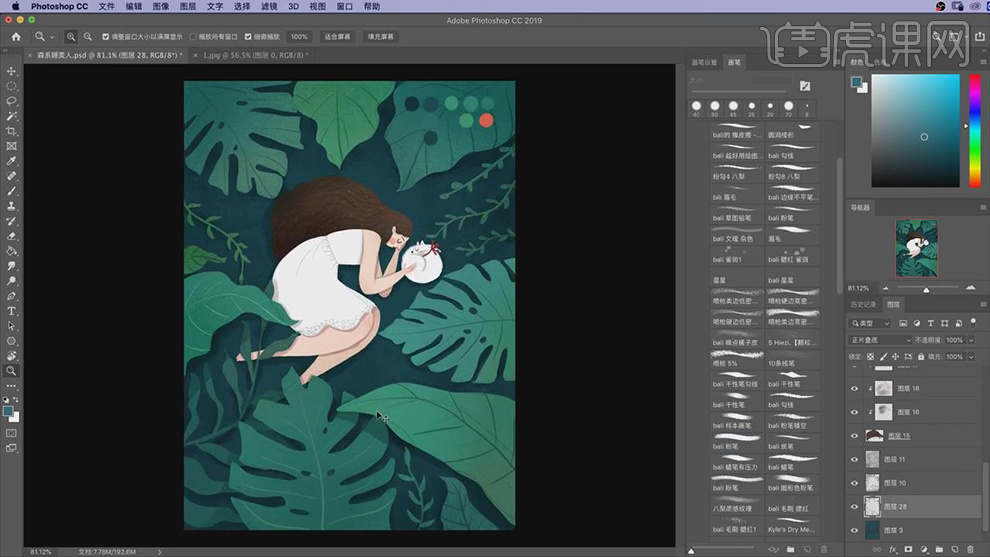
15.在新建图层使用【画笔工具】点上大小不同的黄色的点,在添加【外发光】的图层样式。
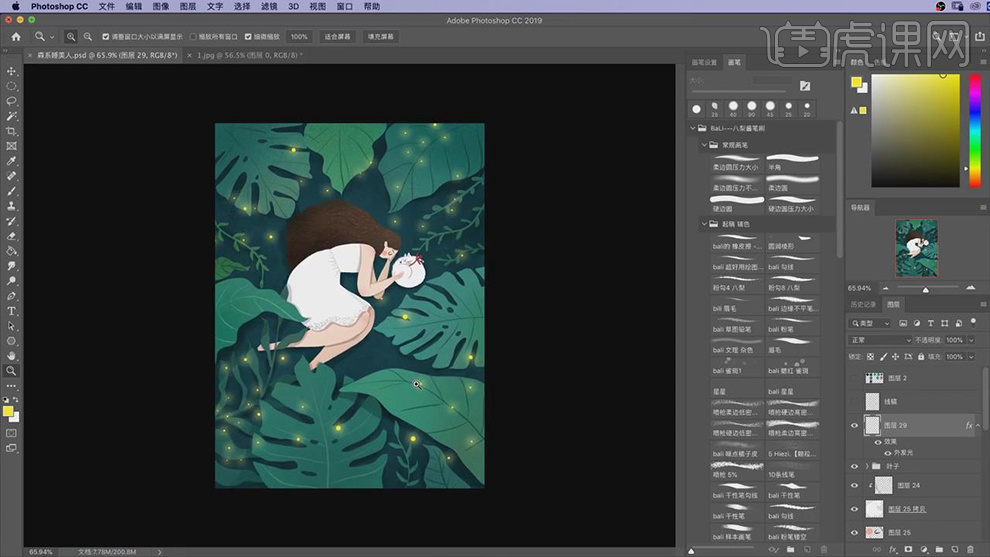
16.在新建图层添加【噪点】,在将图层的【不透明度】降低,将图层模式选择【颜色加深】,在【窗口】-【时间轴】-【创建关键帧】。
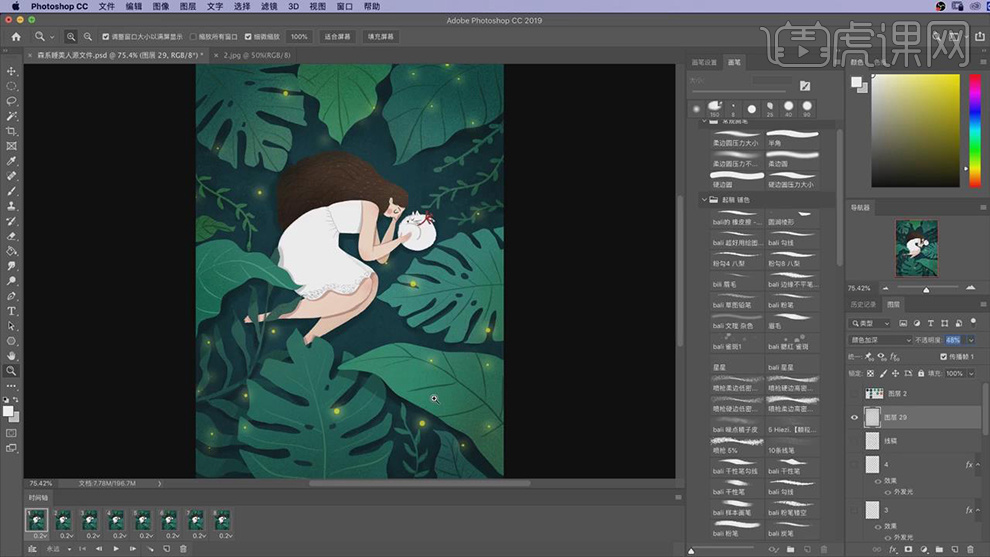
17.在给黄色的发光点的图层多复制几层调整不同的位置,在将不同的发光点对应不同的关键帧上。
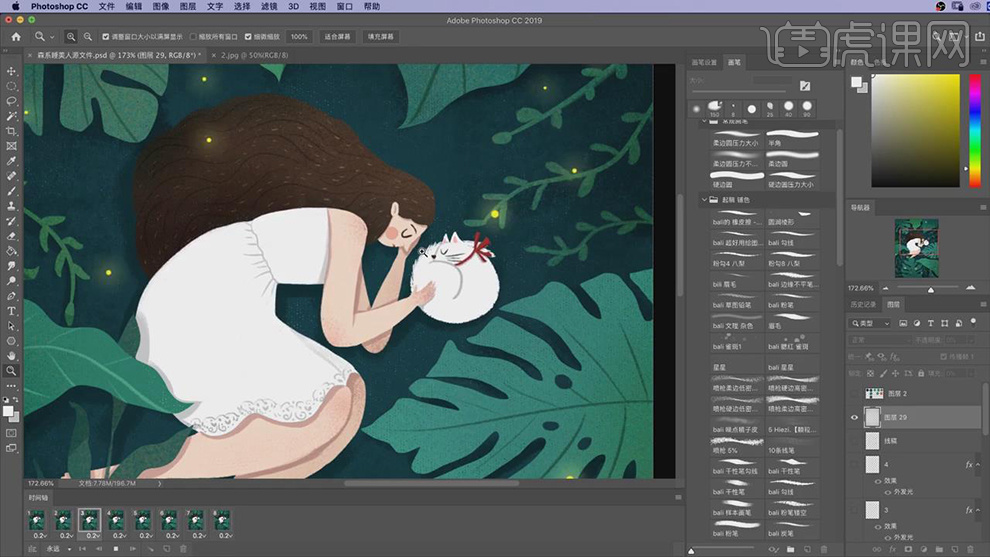
18.在选择【导出】-【存储为web格式】,将模式选择【GIF】,在进行保存。
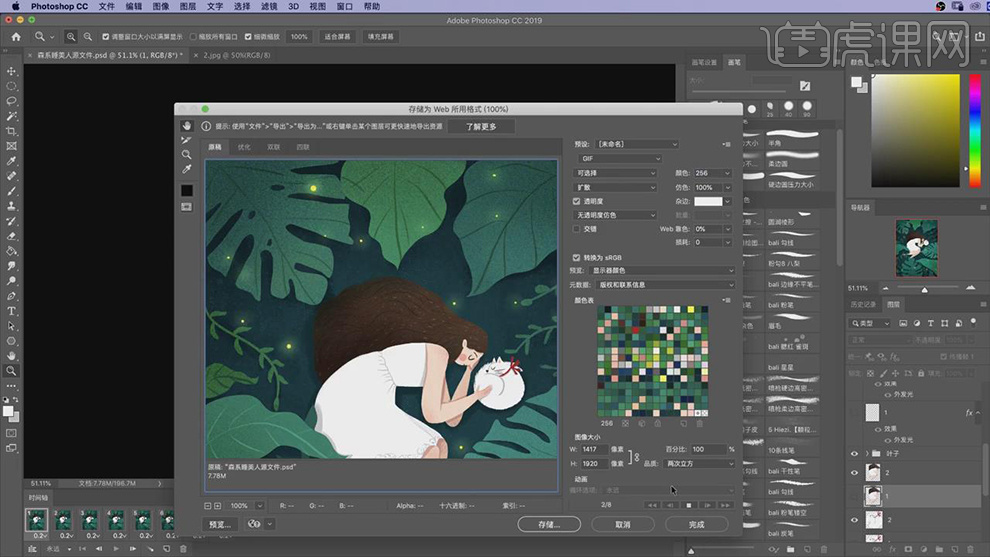
19.最终效果如图所示。



















